メーラーはマイクロソフトのOutlookを使っているのですが、Outlookの管理画面にさくらのメールサーバーのメールアドレスを新規に登録しようすると、以下のようなエラーが起きました。
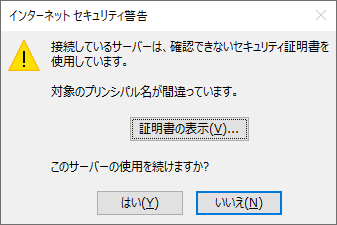
インターネットセキュリティ警告 接続しているサーバーは、確認できないセキュリティ証明書を使用しています。対象のプリンシパル名が間違っています。証明書の表示・・・このサーバーの使用を続けますか?はい いいえ
といった警告画面が表示されました。
じつは、このまま「はい」を押しても普通に使えていますが、メーラーを起動するたびにこの警告画面が表示されるので面倒です。
この警告画面の解除方法を説明していきます。
まず、マイクロソフトのOutlookのIMAPアカウントまたはPOPアカウントの設定画面を表示させます。
※弊社の場合は気づかないうちにIMAPアカウントになってしまい、後で気づいたのですが、IMAPアカウントでは初期設定で送信済みアイテムが用意されていないことに気づきました。なのでIMAPアカウントでメールアカウントを作成される場合は以下の記事も読んでおくとIMAPアカウントでも問題なく使えます。
⇒outlookで送信済みアイテムが表示されないときの対処法
以下はIMAPアカウントが対象となっていますが、POPアカウントをお使いの方でも以下のやり方を参考にすれば、やり方に違いはないので、ぜひ参考にしてみてください。
Contents
IMAPアカウントの設定画面を表示するための4つの手順
①ファイルをクリックします。
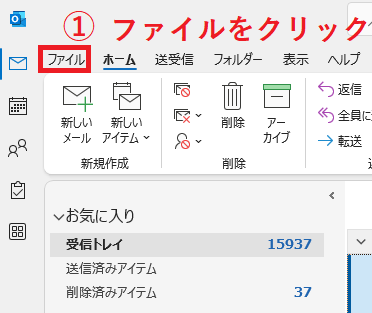
②メールアドレスを選びます。
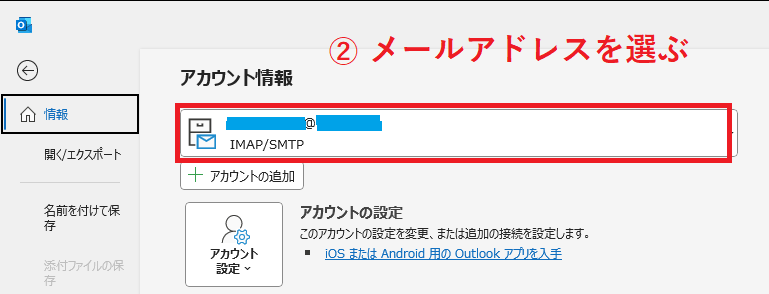
③アカウントの設定をクリックします。
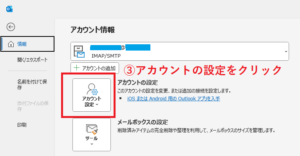
④サーバーの設定をクリックします。
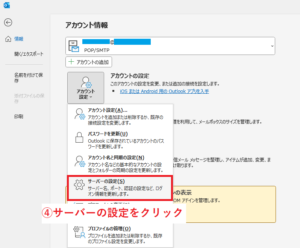
すると、以下のようにIMTPアカウントが表示されました。もし、先ほどの警告画面が表示されるのは、以下の画像のようにIMAPアカウントの設定の受信メールのサーバーの箇所にmail.tameneta-enterprise@comのように独自ドメインのメールアドレスが入力されたままになっているためです。
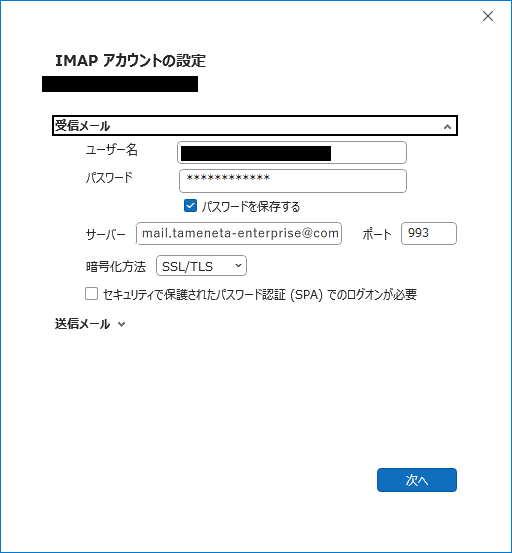
さらに、以下のIMTPアカウントの設定画面の画像の送信メールのサーバーの箇所にもmail.tameneta-enterprise@comのように独自ドメインのメールアドレスが入力されています。
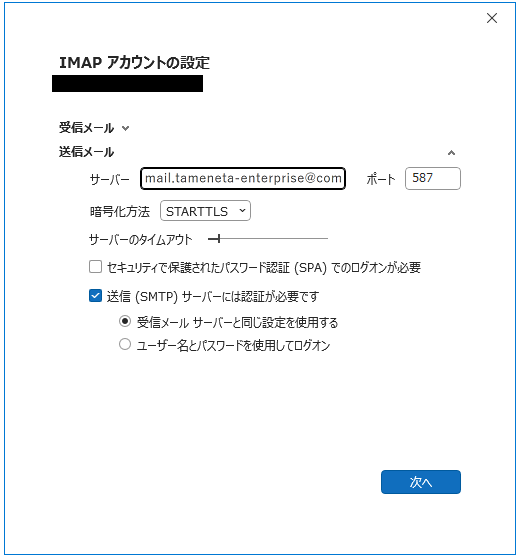
インターネットセキュリティ警告画面の解除法
この警告画面は本来、IMTPアカウントの設定画面にホスト名(初期ドメイン)が入力されていなければいけないところに独自ドメインのメールアドレスが入力されてしまうことで生じます。つまり、警告画面は独自ドメインのメールアドレスではなく初期ドメインを入力することで解決します。
ホスト名(初期ドメイン)と独自ドメインのメールアドレスとは
ホスト名は▲▲▲▲▲.sakura.ne.jpのようなアドレスのことをいいます。
さくらのメールボックスでは初期ドメインといわれています。この初期ドメインが入力されていないために今回のインターネットセキュリティ警告エラーが表示されてしまったということになります。
また、独自ドメインのメールアドレスとは、たとえば以下が当サイトの独自ドメインのurlですが、
https://tameneta-enterprise.com/
この独自ドメインをメールアドレスとして使う場合には以下のように@(アットマーク)を使用して、以下のようにします。
tameneta-enterprise@com
こういうのを独自ドメインのメールアドレスと呼ばれたりするのですが、さくらのメールボックスでは主にメール専用に使用するためだけに独自ドメインを使用します。
さくらのメールボックスの独自ドメインのメールアドレスの確認方法はサーバーにログインした後でドメイン/SSLタブをクリックすると以下の画像の赤四角の箇所に表示されますので確認してみましょう。
ちなみに以下の青四角の箇所が初期ドメインつまりホスト名です。
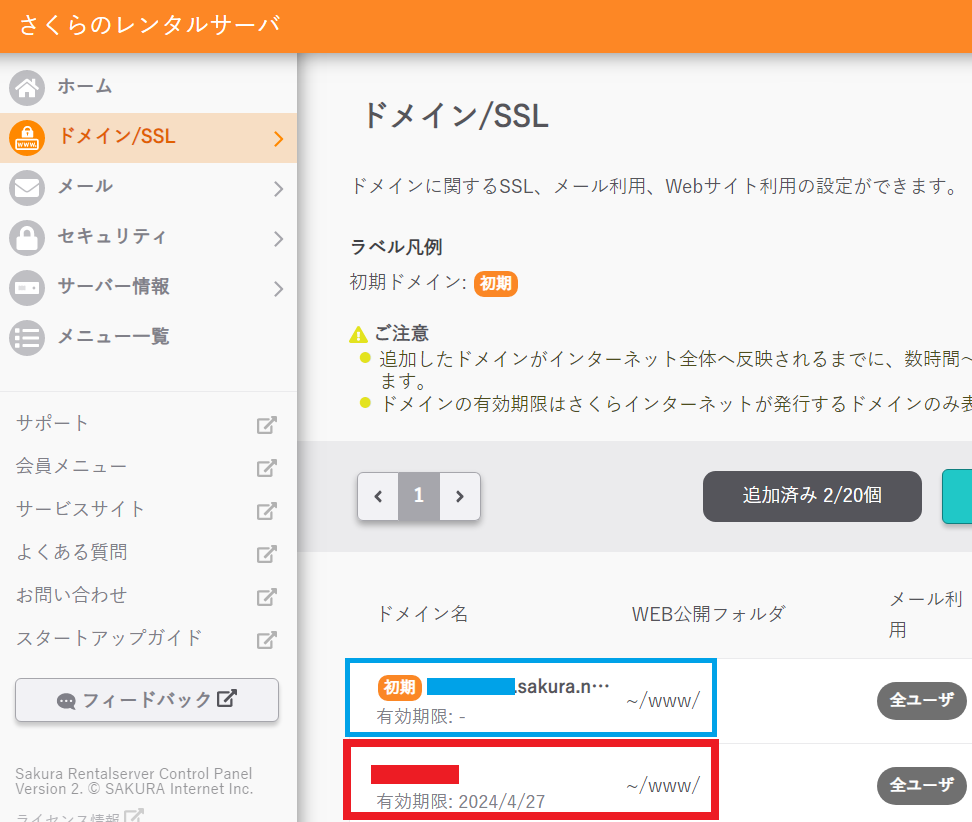
インターネットセキュリティ警告画面を解除するための5つの手順
まず、以下の画面のようにIMAPアカウントの設定画面の受信メールの設定から作業に取り掛かります。
①受信メールの下の、サーバーと書かれいる箇所を初期ドメインに書き換えます。
②送信メールと書かれている箇所をクリックします。
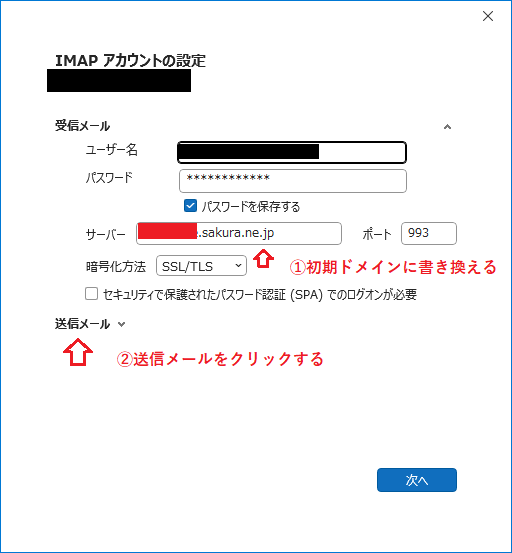
③送信メールの設定画面下のサーバーと書かれている箇所を初期ドメインに書き換えます。
④次へをクリックします。
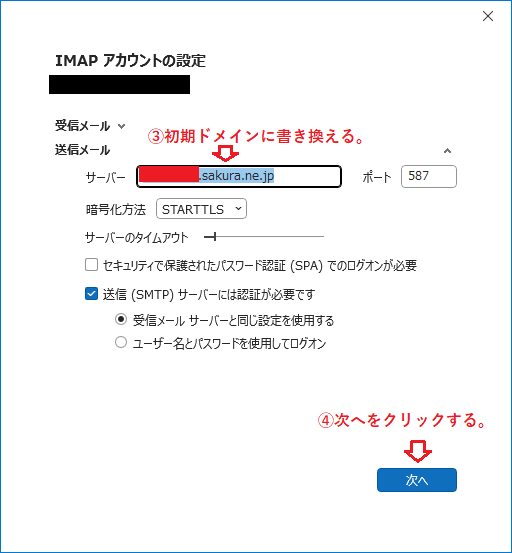
⑤完了ボタンをクリックして警告画面の解除は完了です。
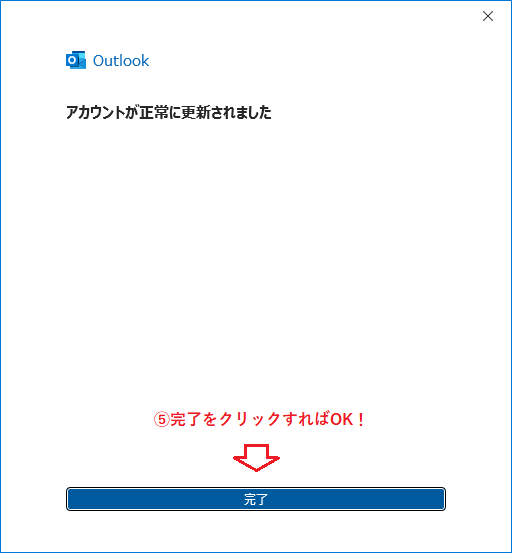
まとめ
いかがでしたでしょうか。
IMAPアカウントの設定画面を呼び出して、受信メールの設定と送信メールの設定画面に記載されている独自ドメインのメールアドレスをさくらのメールサーバーをお使いの方は初期ドメイン、それ以外の方はホスト名に書き換えればこの警告画面が止まります。
ここまでお読みいただき有難うございました。